Windows7系统右下角图标突然消失了是怎么回事
发布时间:2022-07-26 文章来源:xp下载站 浏览:
|
Windows 7,中文名称视窗7,是由微软公司(Microsoft)开发的操作系统,内核版本号为Windows NT 6.1。Windows 7可供家庭及商业工作环境:笔记本电脑 、平板电脑 、多媒体中心等使用。Windows 7可供选择的版本有:入门版(Starter)、家庭普通版(Home Basic)、家庭高级版(Home Premium)、专业版(Professional)、企业版(Enterprise)(非零售)、旗舰版(Ultimate)。
最近有网友反映在使用笔记本电脑的时候,刚一开机电脑发出一声比较怪异的声音,但随后的开机有事正常的,也就没怎么在意,随后电脑一开机小编发现win7系统右下角图标消失了,虽然不影响使用,可是看上去就是觉得不舒服,所以小编便做了一些相应的对策,现在分享出来,希望可以帮助有需要的朋友。
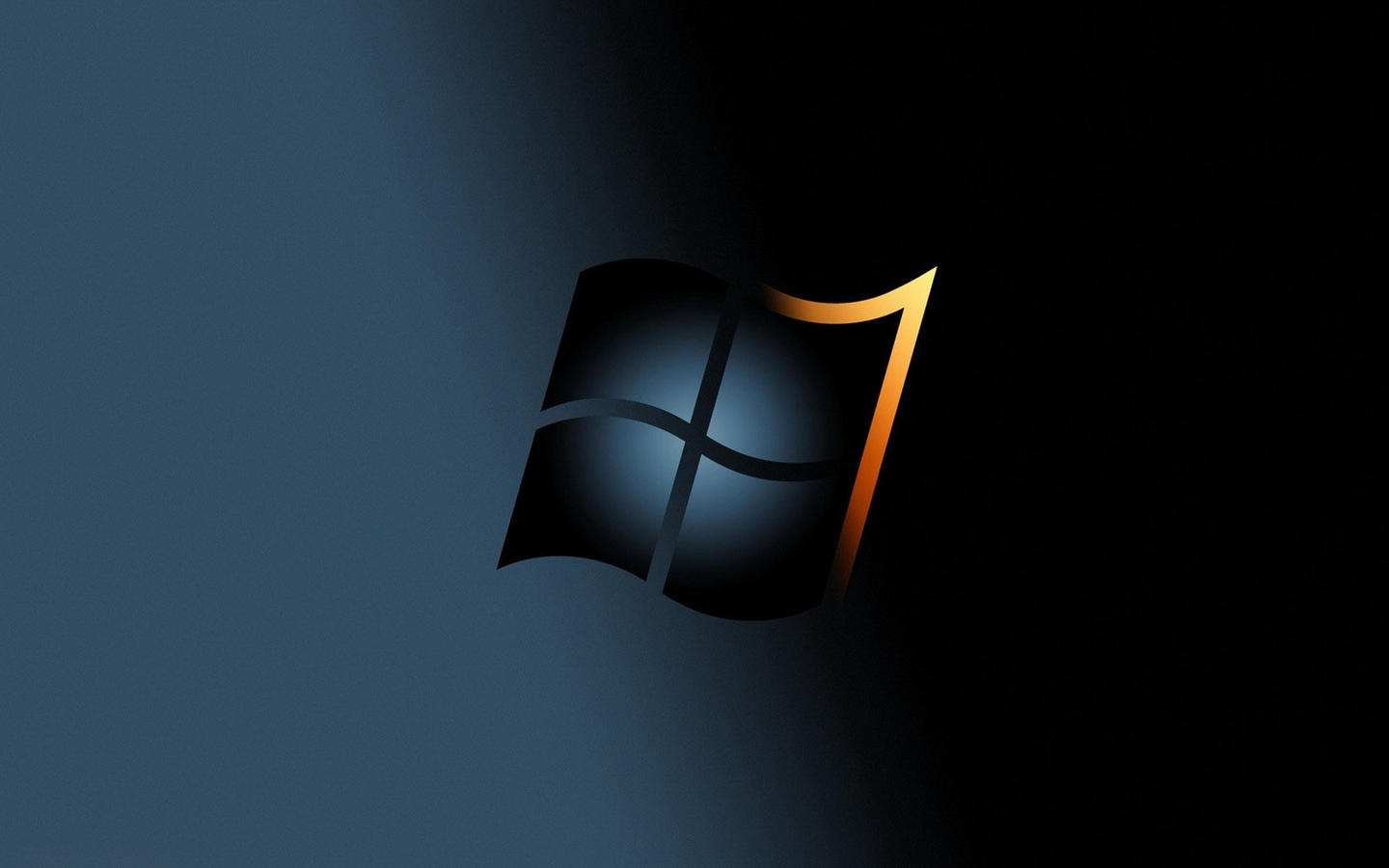
其实Windows 7通知区域(也就是大家熟知的系统右下角的地方)的图标并非“消失”了,而是智能隐藏起来,在那个小图标有事找你的时候才会显示出来。
下面小编为大家简单介绍一下Windows 7通知区域图标的设置方法,以及如何让一些自己常用的软件图标“常驻”Windows 7通知区域。
Windows 7 通知区域设置方法
在Windows 7系统桌面的右下方,也就是任务栏的最右边上,用户都应该可以找到一个小三角符号。
击小三角符号就会弹出一个小方框,里面除了有“消失”的小图标,还有一个“自定义”选择框框。
Windows 7通知区域
点击“自定义”之后,用户就可以选择性地显示自己的图标。假如想某个软件图标常驻Win7通知区域,只需选择“显示图标和通知”。同理,如果不想显示某个图标以及他的所有通知,那就选择“隐藏图标和通知”。
那么,现在大家应该知道图标“消失”的原因就是Windows7系统默认所有的图标都是选择“仅显示通知”。
隐藏或者显示Win7通知区域上的图标
当然,如果想像Windows XP那样显示所有的图标,那选择“始终在任务栏上显示所有图标和通知”就行。
在Win7任务栏上怎么选择更多的图标?
其实方法很简单,在Windows7任务栏上点击鼠标右键,把“锁定任务栏”的“√”去掉就行。这样就可以随意拉伸这个通知区域宽度。锁定任务栏
如果你调整完通知区域宽度后,可以再锁定任务栏,这样就不怕Windows7通知区域宽度变来变去了。
windows 7 的设计主要围绕五个重点——针对笔记本电脑的特有设计;基于应用服务的设计;用户的个性化;视听娱乐的优化;用户易用性的新引擎。 跳跃列表,系统故障快速修复等,这些新功能令Windows 7成为最易用的Windows。 |
本文章关键词: win7系统右下角图标突然消失了是怎样回事
相关文章
本类教程排行
系统热门教程
本热门系统总排行

